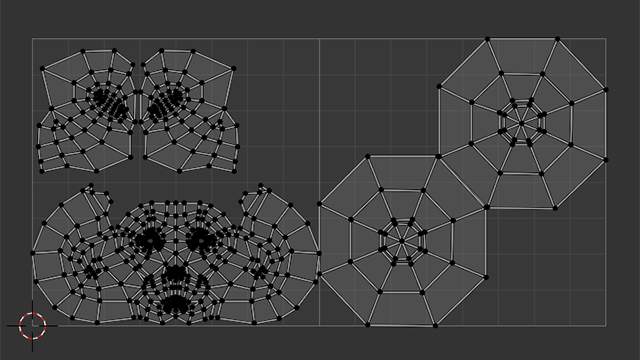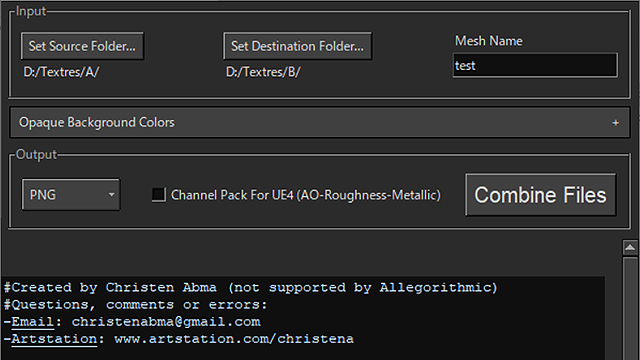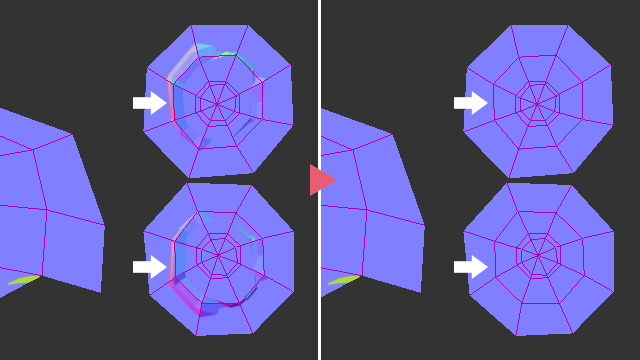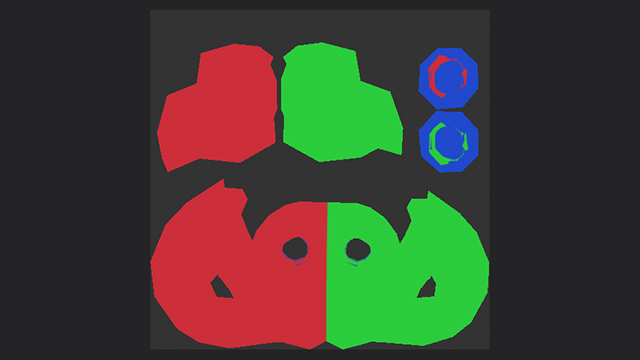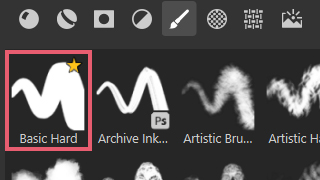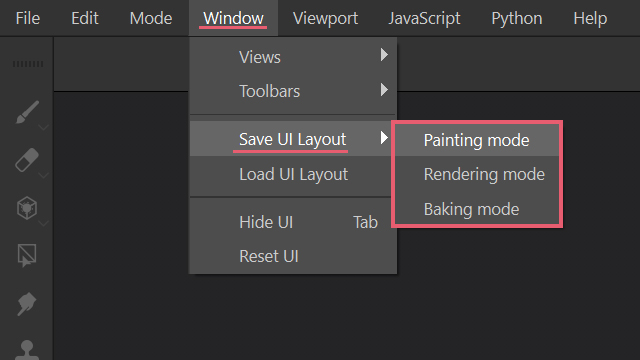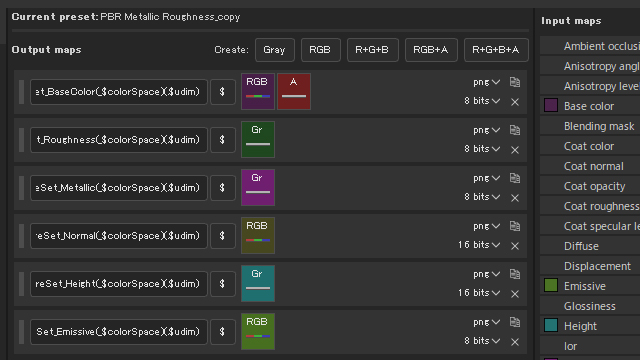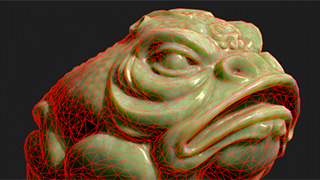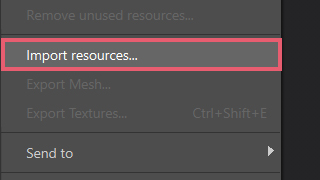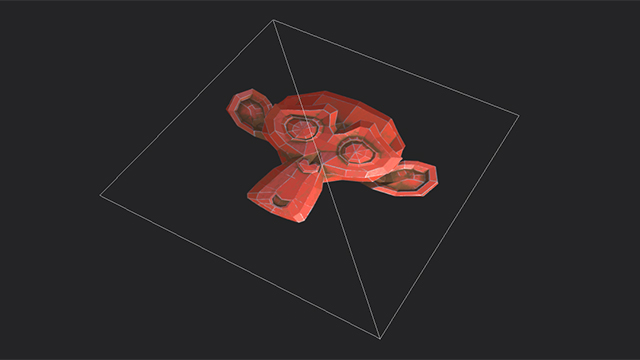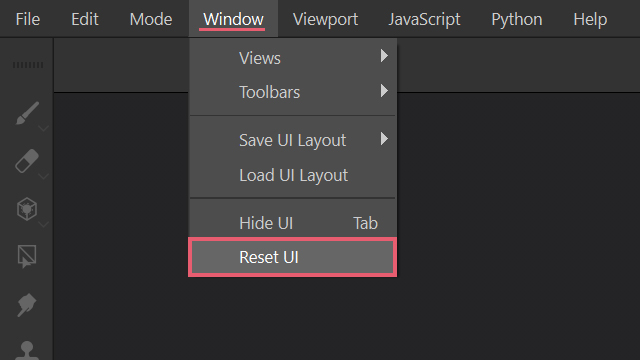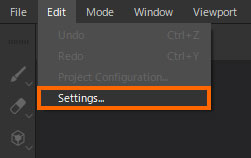Substance 3D Painter– category –
-

Blender: UDIMを使用したテクスチャ作成の手順解説
BlenderとSubstance 3D PainterでUDIMを使用する手順を紹介します。UVマップの作成とテクスチャの設定はBlenderで行い、3Substance 3D Painterでテクスチャのペイントを行います。 -

Substance 3D Painter: Texture Set Combinerでテクスチャの結合をする方法
Texture Set Combinerというツールを使用して、Substance 3D Painterで複数のテクスチャセットから書き出したテクスチャを結合する方法を紹介します。 -

Substance 3D Painter: パスに沿ってペイント(Paint along Path)の使用方法
Substance 3D Painterのバージョン9.0以降で使用できるようになった「パスに沿ってペイント(Paint along Path)」の使用方法を紹介します。 -

Substance 3D Painter: メッシュ名で指定してベイクする方法
Substance 3D Painterで使用可能なハイ/ローメッシュのマッチング(Match)のメッシュ名ごと(By Mesh Name)という機能を紹介します。 -

Substance 3D Painter: Blenderのマテリアルを使用してIDマップを作成する方法
Blenderのマテリアルを使用してSubstance 3D PainterでIDマップを作成する方法を紹介します。 -

Substance 3D Painter: お気に入りに追加(Add to favorites)の使用方法
Substance 3D Painterでよく使用するブラシやアルファ画像をリストの初めに表示するお気に入りに追加(Add to favorites)という機能を紹介します。 -

Substance 3D Painter: UIレイアウトの保存と読み込み
Substance 3D Painterで現在使用中のUIレイアウトを保存する方法、または読み込む方法を紹介します。 -

Substance 3D Painter: Environment Map(環境マップ)に関する設定について
Substance 3D PainterのEnvironment Map(環境マップ)に関する設定について紹介します。画面右上にあるDisplay Settings(表示設定)のEnvironment Settings(環境設定)内で設定の変更などを行います。 -

Substance 3D Painter: Output TemplatesのNormal DirectXをNormal OpenGLに変更する方法
Substance 3D PainterのOutput Templates(出力テンプレート)のPresets(プリセット)で使用されているNormal DirectXをNormal OpenGLに変更する方法を紹介します。 -

Substance 3D Painter: テキストの使用方法
Substance 3D Painterでテキストを使用する方法を紹介します。 ここでは例としてMeetMatの01_Headにテキストを、3通りの方法でペイントしていきます。 【1 Add layerから追加したレイヤーを使用する方法】 手順1 LAYERSのAdd layerからレイヤーを追加して... -

Substance 3D Painter: Planer projectionの使用方法
Substance 3D PainterのPlaner projectionという機能の使用方法を紹介します。 【1 Planer projectionの使用方法】 Planer projectionの使用方法は色々ありますが、ここでは例としてPlaner projectionを使用して画像1のようにMeetMatの01_Headにロゴをペイ... -

Substance 3D Painter: ワイヤーフレームの表示方法
Substance 3D Painterでワイヤーフレームを表示する方法について、メッシュワイヤーフレーム(Mesh wireframe)という機能を使用する方法と、UVマップをインポートする方法のふたつを紹介します。 -

Substance 3D Painter: リソース(Resources)の追加方法
Substance 3D Painterに自作したブラシ用アルファ画像などのリソースを追加する方法を紹介します。current session、project ’プロジェクト名’、library 'your_assets'の追加方法があります。 -

Substance 3D Painter: Emissive Mapの使用方法
Substance PainterでEmissive Mapを使用する方法を紹介します。 【1. 準備】 1.1 サンプルのインポート この記事ではMeetMatというサンプルを使用します。 Substance Painterの画面左上にあるFileにあるOpen Sampleをクリックしたら、MeetMat.sspを開きま... -

Substance 3D Painter: Opacityマップをベイクで作成する方法
Substance3D PainterでOpacityチャンネルに使用する画像をベイクで作成する方法を紹介します。髪、毛皮、破れた布、葉、枝などを作成する際に参考になると思います。 -

Substance 3D Painter: 編集した部分を透明にする方法
Substance 3D Painterで編集した部分を透明にする方法について、ブラシでペイントしたところを透明する方法、その逆でブラシでペイントしたところを不透明にする方法、グレースケールテクスチャを使用する方法の3つ紹介をします。 -

Substance 3D Painter: 変更したUIをリセットする方法
Substance 3D Painterで変更したUIをリセットする方法を紹介します。リセットしたUIは保存していない場合は元に戻せないので注意してください。 -

Substance 3D Painter: ショートカットのキーの変更方法
Substance Painterでショートカットのキーを変更する方法と、変更したキーをリセット(初期状態に戻す)方法を紹介します。
12